
Mac มีเครื่องมือวินิจฉัยระบบไร้สายที่สามารถช่วยคุณเร่งความเร็วเครือข่าย Wi-Fi และปรับปรุงความแรงของสัญญาณ นอกจากนี้ยังมีเครื่องมือเพิ่มเติมมากมายสำหรับผู้ใช้ระดับสูง
เครื่องมือนี้มีประโยชน์สำหรับทุกคนตั้งแต่ผู้เริ่มต้นใช้งาน Mac ไปจนถึงผู้เชี่ยวชาญ แต่ก็มีข้อมูลซ่อนอยู่เล็กน้อย ต้องใช้การขุดดูรายการแอปที่ติดตั้งไว้หรือเพียงกดปุ่ม Option ค้างไว้เมื่อคุณคลิกเมนู
กำลังเปิด Wireless Diagnostics
ที่เกี่ยวข้อง: เข้าถึงตัวเลือกและข้อมูลที่ซ่อนอยู่ด้วยปุ่มตัวเลือกของ Mac
ในการเปิดเครื่องมือนี้ กดปุ่ม Option บนแป้นพิมพ์ของคุณค้างไว้ คลิกไอคอน Wi-Fi บนแถบที่ด้านบนสุดของหน้าจอแล้วเลือกเปิดการวินิจฉัยไร้สาย คุณยังสามารถกด Command + Space แล้วพิมพ์ Wireless Diagnostics เพื่อค้นหาได้
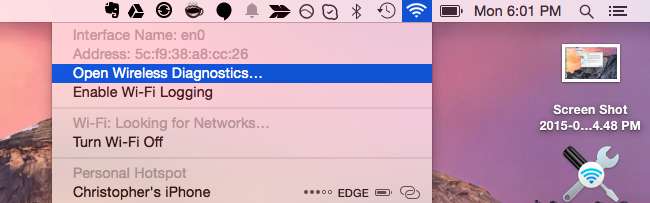
วินิจฉัยปัญหา Wi-Fi
โดยค่าเริ่มต้นเครื่องมือจะเปิดเป็นวิซาร์ดง่ายๆที่ช่วยคุณวินิจฉัยปัญหาเครือข่าย เลือก“ ตรวจสอบการเชื่อมต่อ Wi-Fi ของฉัน” และคลิกดำเนินการต่อเพื่อให้เครื่องมือตรวจสอบการเชื่อมต่อของคุณและพยายามตรวจหาปัญหา คุณยังสามารถเลือก "ดำเนินการต่อเพื่อสรุป" เพื่อดูคำแนะนำได้ทันที
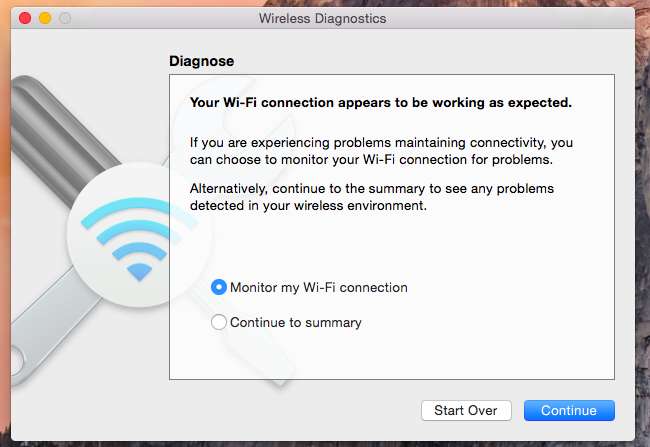
เครื่องมือวินิจฉัยจะแจ้งให้คุณทราบเกี่ยวกับวิธีปรับปรุงสัญญาณ Wi-Fi ของคุณ คลิกไอคอนข้อมูลเพื่อดูข้อมูลเพิ่มเติมเกี่ยวกับคำแนะนำ
คำแนะนำเหล่านี้จะมีประโยชน์มากที่สุดหากคุณมีปัญหาเกี่ยวกับ Wi-Fi แต่อาจเป็นประโยชน์ในการปรับปรุงความเร็วและความแรงของสัญญาณแม้ว่าคุณจะไม่ได้ใช้งานก็ตาม
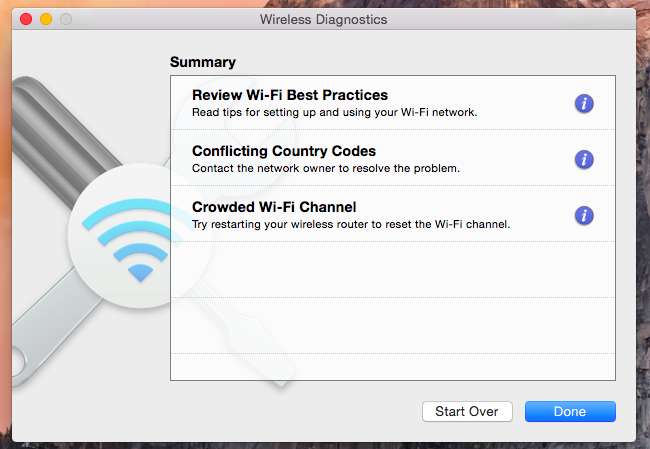
เข้าถึงเครื่องมือเพิ่มเติมในเมนูหน้าต่าง
สิ่งนี้อาจดูเหมือนทั้งหมดที่มีอยู่ในเครื่องมือ แต่มันไม่ใช่ คุณสามารถนำเครื่องมือ Wi-Fi ที่มีประโยชน์อื่น ๆ มาใช้โดยคลิกเมนูหน้าต่างในแอปพลิเคชัน Wireless Diagnostics และเลือกหนึ่งในเครื่องมือในตัวอื่น ๆ เพื่อเปิดหน้าต่างของเครื่องมือนั้น
ตัวเลือก“ ผู้ช่วย” ที่ด้านบนของเมนูคือวิซาร์ดที่ปรากฏขึ้นเมื่อคุณเปิดเครื่องมือ ตัวเลือกอื่น ๆ คือเครื่องมือเพิ่มเติม

ข้อมูล
เครื่องมือข้อมูลจะแสดงรายละเอียดต่างๆเกี่ยวกับการเชื่อมต่อเครือข่ายอินเทอร์เฟซ Wi-Fi และแม้แต่สถานะบลูทู ธ นี่คือที่ที่คุณสามารถค้นหารายละเอียดต่างๆเช่นที่อยู่ IP ที่อยู่ MAC และข้อมูลเครือข่ายอื่น ๆ
คุณยังสามารถกดปุ่ม Option ค้างไว้แล้วคลิกไอคอน Wi-Fi บนแถบเมนูเพื่อดูข้อมูลส่วนใหญ่โดยไม่ต้องเปิดเครื่องมือวินิจฉัยไร้สาย
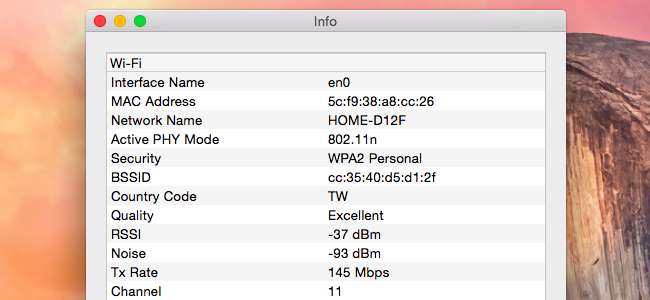
บันทึก
ยูทิลิตี้ Logs ช่วยให้คุณสามารถเปิดใช้งานการบันทึกเบื้องหลังอัตโนมัติของสิ่งต่างๆที่เกี่ยวข้องกับเครือข่ายรวมถึง Wi-Fi, 802.1X, DHCP, DNS, Open Directory และการแชร์ จากนั้นคุณสามารถปิดเครื่องมือ Wireless Diagnostics และ Mac ของคุณจะยังคงรวบรวมบันทึกในพื้นหลัง
สิ่งนี้มีประโยชน์หากคุณต้องการตรวจสอบบางสิ่งบางอย่าง แต่คุณไม่ควรเปิดใช้งานการบันทึกไว้ตลอดเวลาโดยไม่จำเป็นและสิ้นเปลืองทรัพยากร อย่าลืมปิดใช้งานการบันทึกพื้นหลังหลังจากที่คุณใช้งานเสร็จแล้วหากคุณจำเป็นต้องเปิดใช้งานคุณลักษณะการบันทึกนี้จริงๆ จำไว้ว่าคนส่วนใหญ่ไม่มี
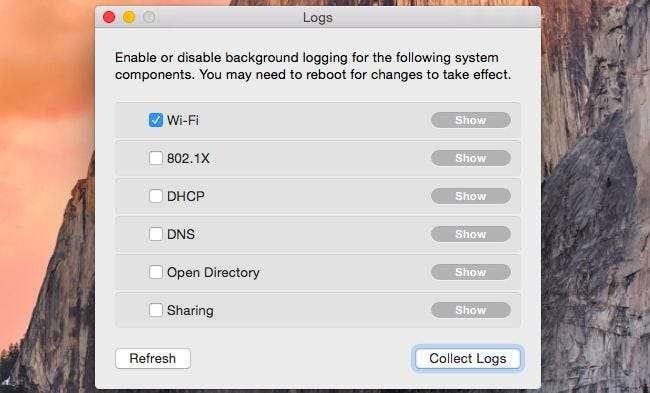
สแกน
Scan toll จะสแกนหาเครือข่าย Wi-Fi ในบริเวณใกล้เคียงและแสดงรายการ คุณสามารถดูรายการเครือข่าย Wi-Fi ที่อยู่ใกล้เคียงพร้อมกับรายละเอียดความปลอดภัยโปรโตคอลและสัญญาณ
มีประโยชน์มากขึ้นโดยจะแจ้งให้คุณทราบว่าช่องสัญญาณ Wi-Fi ใดเป็นช่องสัญญาณที่ดีที่สุดสำหรับเราเตอร์ของคุณ เปลี่ยนช่องสัญญาณ Wi-Fi บนเราเตอร์ของคุณเพื่อรับสัญญาณไร้สายที่เร็วขึ้นและเชื่อถือได้มากขึ้น
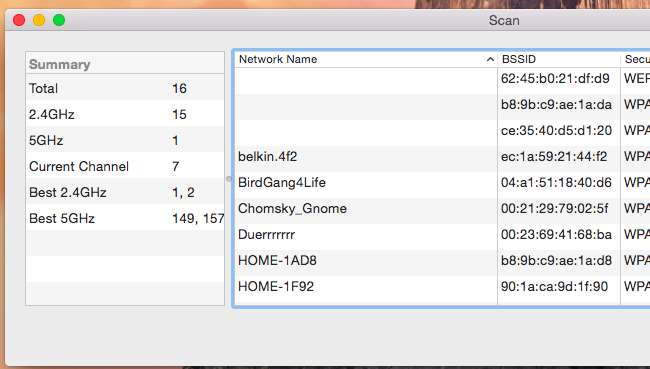
ประสิทธิภาพ
หน้าต่างประสิทธิภาพจะแสดงข้อมูลเกี่ยวกับสัญญาณ Wi-Fi ที่ Mac ของคุณรับ ซึ่งรวมถึงอัตราการส่งสัญญาณอัตราส่วนสัญญาณต่อเสียงรบกวนเมื่อเวลาผ่านไป (“ คุณภาพ”) และสัญญาณ (“ RSSI”) และการวัดสัญญาณรบกวนเมื่อเวลาผ่านไป
สมมติว่าคุณมีแล็ปท็อป Mac คุณสามารถเดินไปรอบ ๆ เพื่อดูว่าความแรงของสัญญาณและสัญญาณรบกวนแตกต่างกันอย่างไรในสถานที่ต่างๆ วิธีนี้สามารถช่วยคุณค้นหาจุดตายแบบไร้สาย - หรือเฉพาะที่ที่มีสัญญาณไม่ดี
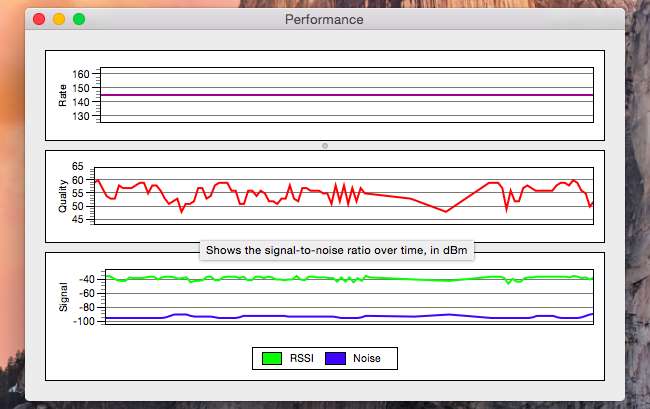
นักดมกลิ่น
ที่เกี่ยวข้อง: วิธีใช้ Wireshark เพื่อจับภาพกรองและตรวจสอบแพ็กเก็ต
ยูทิลิตี้ Sniffer ช่วยให้คุณสามารถ "ดม" สัญญาณ Wi-Fi ในอากาศจับภาพแพ็กเก็ตที่อยู่ใกล้เคียงและบันทึกได้ มันจะจับแพ็กเก็ตตราบเท่าที่คุณต้องการตรวจสอบและบันทึกบันทึกของแพ็กเก็ตที่จับได้เป็นไฟล์. wcap บนเดสก์ท็อปของคุณ
คุณสามารถเปิดไฟล์. wcap นี้ด้วยเครื่องมือเช่น Wireshark เนื่องจากไม่มีเครื่องมือใน Mac OS X เพื่อวิเคราะห์เนื้อหาได้อย่างง่ายดาย แต่คุณไม่จำเป็นต้องใช้ซอฟต์แวร์พิเศษใด ๆ ในการดักจับแพ็กเก็ตและบันทึกลงในไฟล์บน Mac ของคุณ
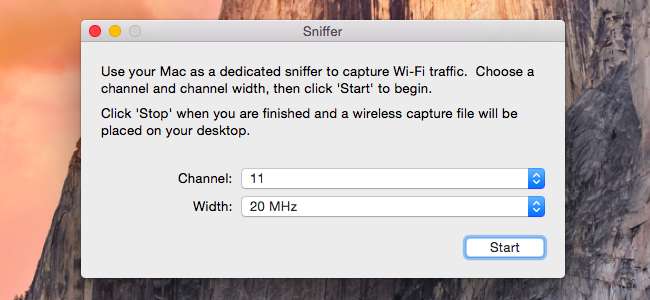
สิ่งนี้ก็มีพลังหลอกลวงเช่นกัน สำหรับคนส่วนใหญ่อาจเป็นวิธีที่รวดเร็วในการรับคำแนะนำในการปรับปรุง Wi-Fi และแก้ไขปัญหา สำหรับผู้ใช้ที่มีประสิทธิภาพเป็นแหล่งข้อมูลที่ดีเยี่ยมและสถิติโดยละเอียดที่สร้างไว้ในระบบปฏิบัติการคุณจึงไม่ต้องค้นหาเครื่องมือของบุคคลที่สาม
เครดิตรูปภาพ: Paul Rysz บน Flickr







